Hoe alle celverwijzingen in formules tegelijk te vergrendelen in Excel?
Normaal gesproken moet u alle celverwijzingen vergrendelen om ze absoluut te maken, zodat de celverwijzingen niet veranderen met de formules. Dit artikel laat u methoden zien om dit te bereiken.
Vergrendel alle celverwijzingen in formules tegelijk met VBA-code
Vergrendel eenvoudig alle celverwijzingen in formules tegelijk met Kutools voor Excel
Vergrendel alle celverwijzingen in formules tegelijk met VBA-code
U kunt de volgende VBA-code uitvoeren om alle celverwijzingen in formules tegelijk te vergrendelen in een geselecteerd bereik. Volg de onderstaande stappen.
1. Druk gelijktijdig op Alt + F11 om het Microsoft Visual Basic for Applications-venster te openen.
2. Klik in het Microsoft Visual Basic for Applications-venster op Invoegen > Module. Kopieer en plak vervolgens de onderstaande VBA-code in het Module-venster.
VBA-code: Vergrendel alle celverwijzingen in formules tegelijk
Sub test()
Dim xRg As Range
Dim xTxt As String
Dim xCell As Range
On Error Resume Next
If ActiveWindow.RangeSelection.Count > 1 Then
xTxt = ActiveWindow.RangeSelection.AddressLocal
Else
xTxt = ActiveSheet.UsedRange.AddressLocal
End If
Set xRg = Application.InputBox("Select range:", "Kutools for Excel", xTxt, , , , , 8)
If xRg Is Nothing Then Exit Sub
For Each xCell In xRg
xCell.Formula = Application.ConvertFormula(xCell.Formula, xlA1, , xlAbsolute)
Next
End Sub3. Druk op de F5-toets om de code uit te voeren, dan verschijnt er een Kutools voor Excel dialoogvenster. Selecteer het celbereik met formules waarin u de verwijzingen wilt vergrendelen en klik ten slotte op de OK-knop. Zie screenshot:

Alle celverwijzingen zijn nu tegelijk vergrendeld in de geselecteerde formulecellen. Zie screenshot:

Vergrendel eenvoudig alle celverwijzingen in formules tegelijk met Kutools voor Excel
De Converteer celverwijzingen-functie van Kutools voor Excel helpt u om snel alle celverwijzingen in formules tegelijk te vergrendelen met een paar klikken.
1. Selecteer de formulecellen die u wilt vergrendelen, klik vervolgens op Kutools > Meer > Converteer celverwijzingen.

2. Selecteer in het Converteer formuleverwijzingen dialoogvenster de Naar absoluut optie in de Converteer formuleverwijzingen sectie en klik vervolgens op de OK-knop.
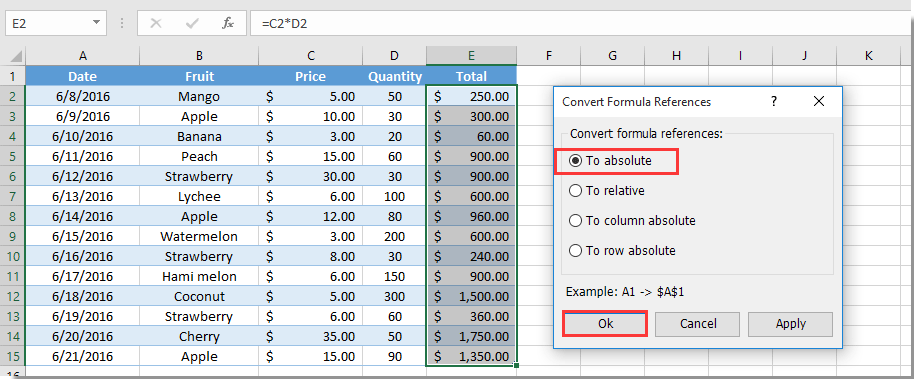
Alle celverwijzingen zijn nu vergrendeld (omgezet naar absolute verwijzingen) in de geselecteerde formulecellen. Zie screenshot:
Kutools voor Excel - Boost Excel met meer dan 300 essentiële tools. Geniet van permanent gratis AI-functies! Nu verkrijgen
Demo: Vergrendel eenvoudig alle celverwijzingen in formules tegelijk met Kutools voor Excel
Gerelateerde artikelen:
- Hoe cellen te vergrendelen of beveiligen na gegevensinvoer in Excel?
- Hoe cellen te vergrendelen of ontgrendelen op basis van waarden in een andere cel in Excel?
- Hoe een afbeelding vast te zetten aan of in een cel in Excel?
Beste productiviteitstools voor Office
Verbeter je Excel-vaardigheden met Kutools voor Excel en ervaar ongeëvenaarde efficiëntie. Kutools voor Excel biedt meer dan300 geavanceerde functies om je productiviteit te verhogen en tijd te besparen. Klik hier om de functie te kiezen die je het meest nodig hebt...
Office Tab brengt een tabbladinterface naar Office en maakt je werk veel eenvoudiger
- Activeer tabbladbewerking en -lezen in Word, Excel, PowerPoint, Publisher, Access, Visio en Project.
- Open en maak meerdere documenten in nieuwe tabbladen van hetzelfde venster, in plaats van in nieuwe vensters.
- Verhoog je productiviteit met50% en bespaar dagelijks honderden muisklikken!
Alle Kutools-invoegtoepassingen. Eén installatieprogramma
Kutools for Office-suite bundelt invoegtoepassingen voor Excel, Word, Outlook & PowerPoint plus Office Tab Pro, ideaal voor teams die werken met Office-toepassingen.
- Alles-in-één suite — invoegtoepassingen voor Excel, Word, Outlook & PowerPoint + Office Tab Pro
- Eén installatieprogramma, één licentie — in enkele minuten geïnstalleerd (MSI-ready)
- Werkt beter samen — gestroomlijnde productiviteit over meerdere Office-toepassingen
- 30 dagen volledige proef — geen registratie, geen creditcard nodig
- Beste prijs — bespaar ten opzichte van losse aanschaf van invoegtoepassingen